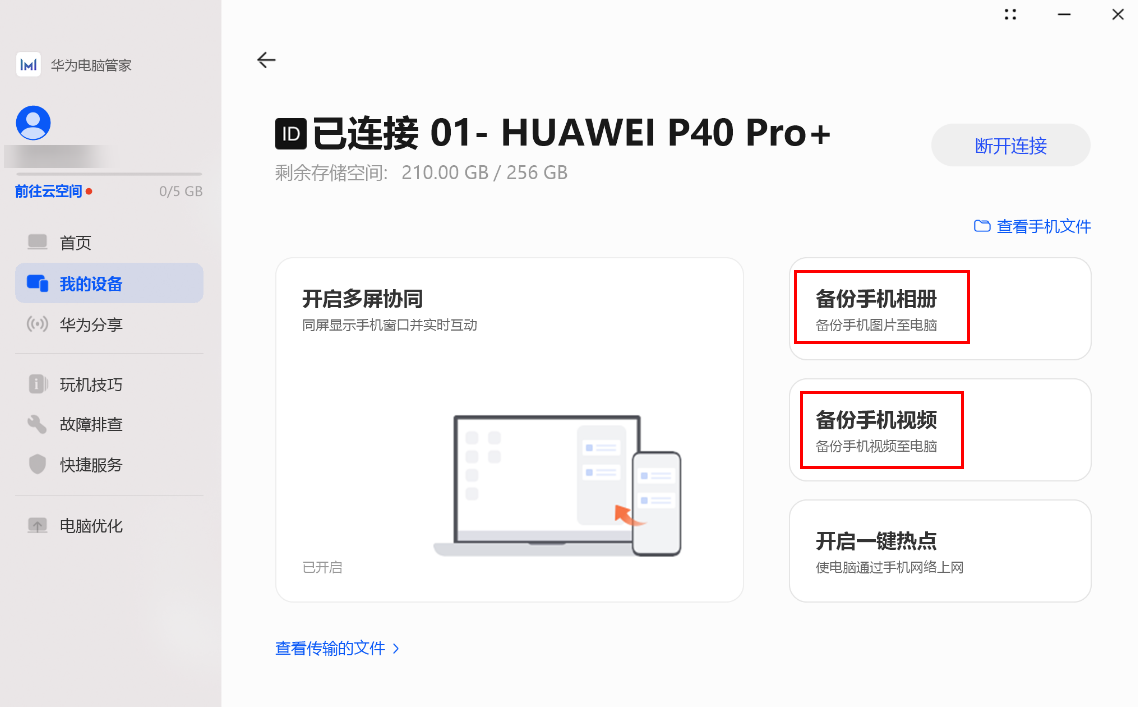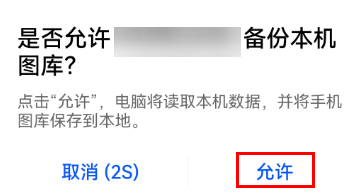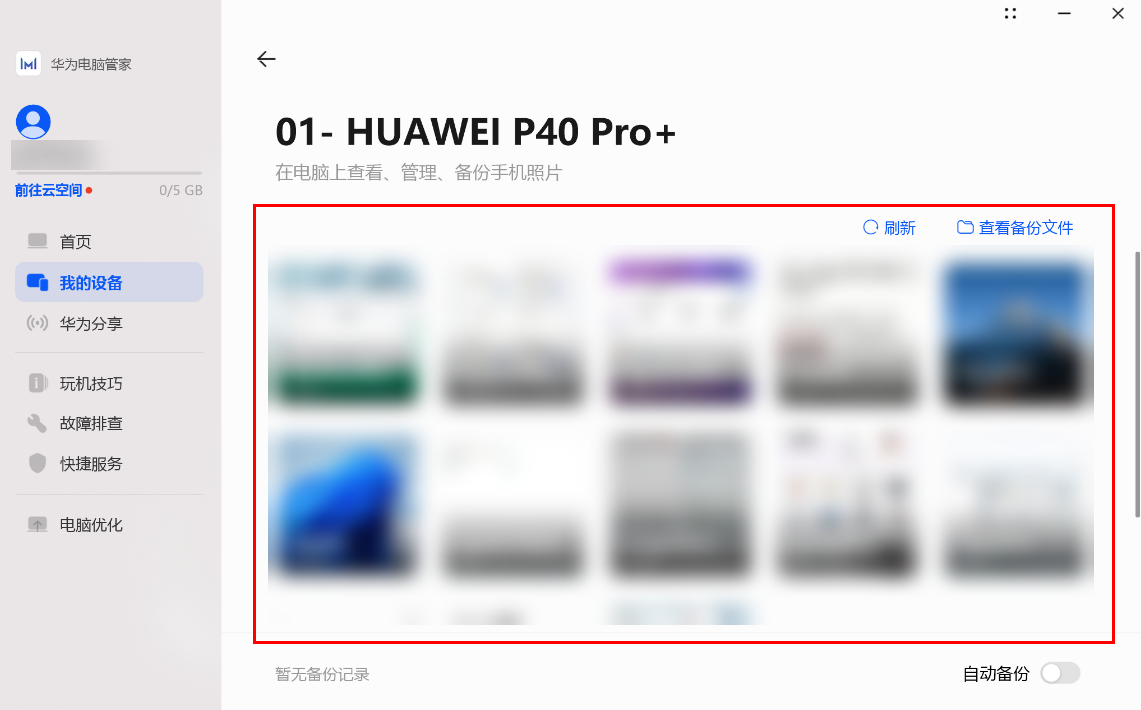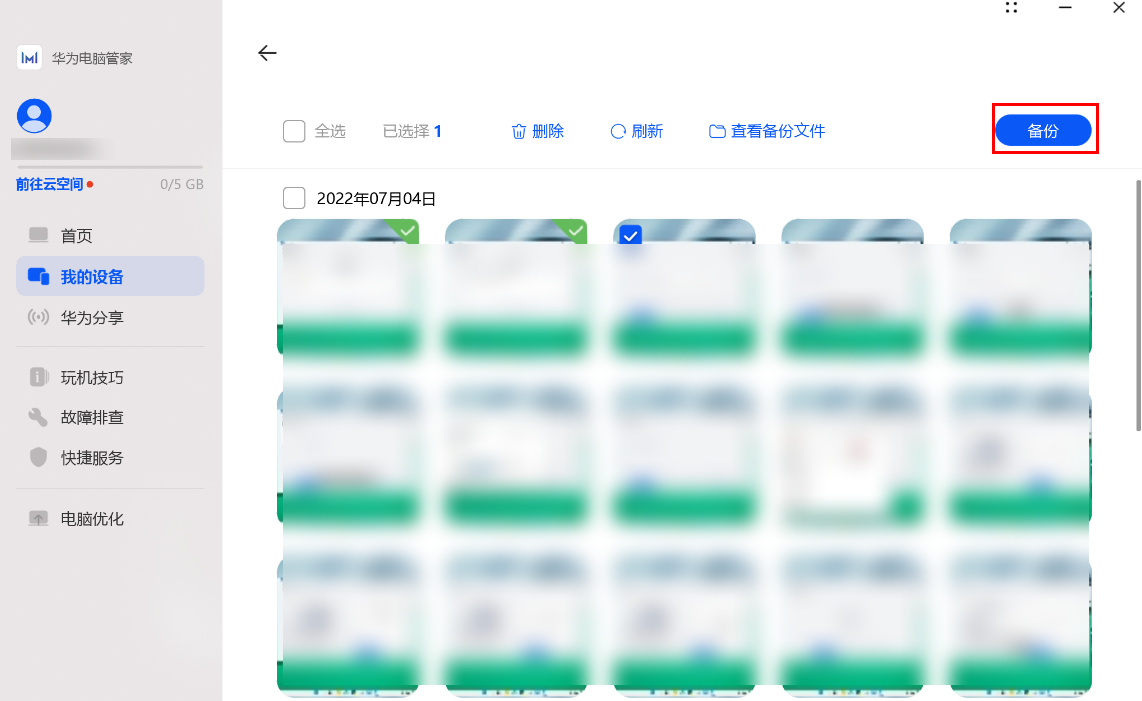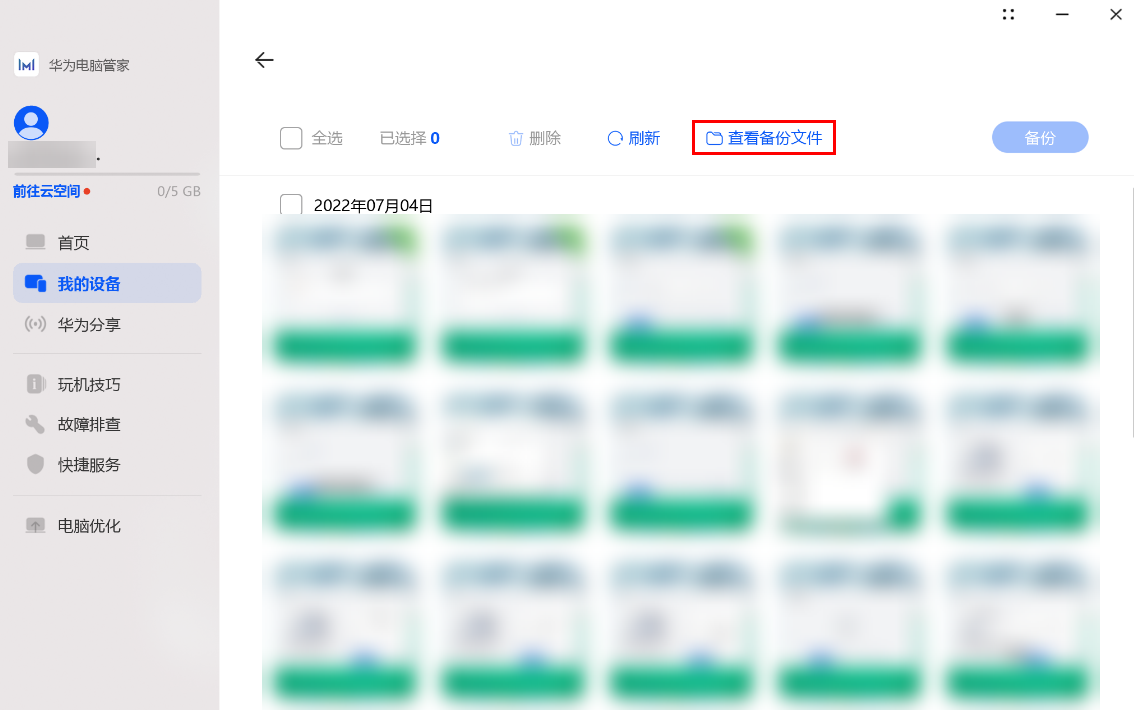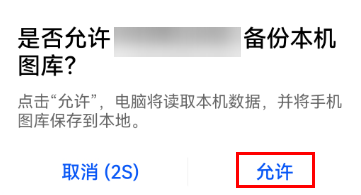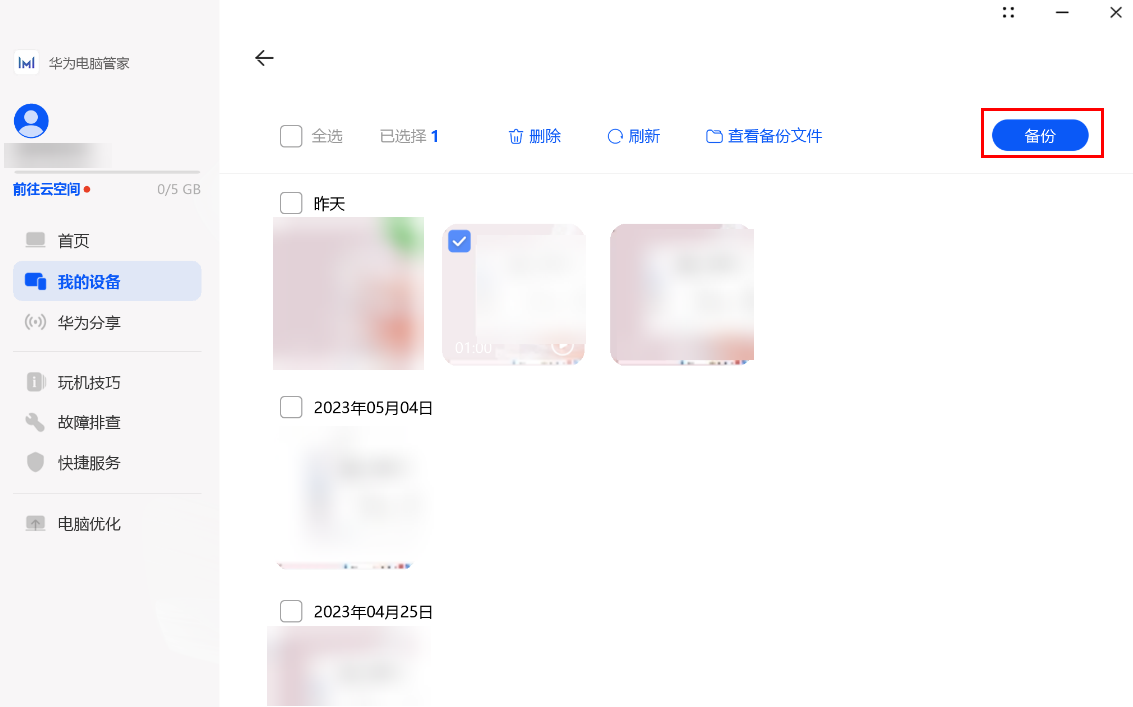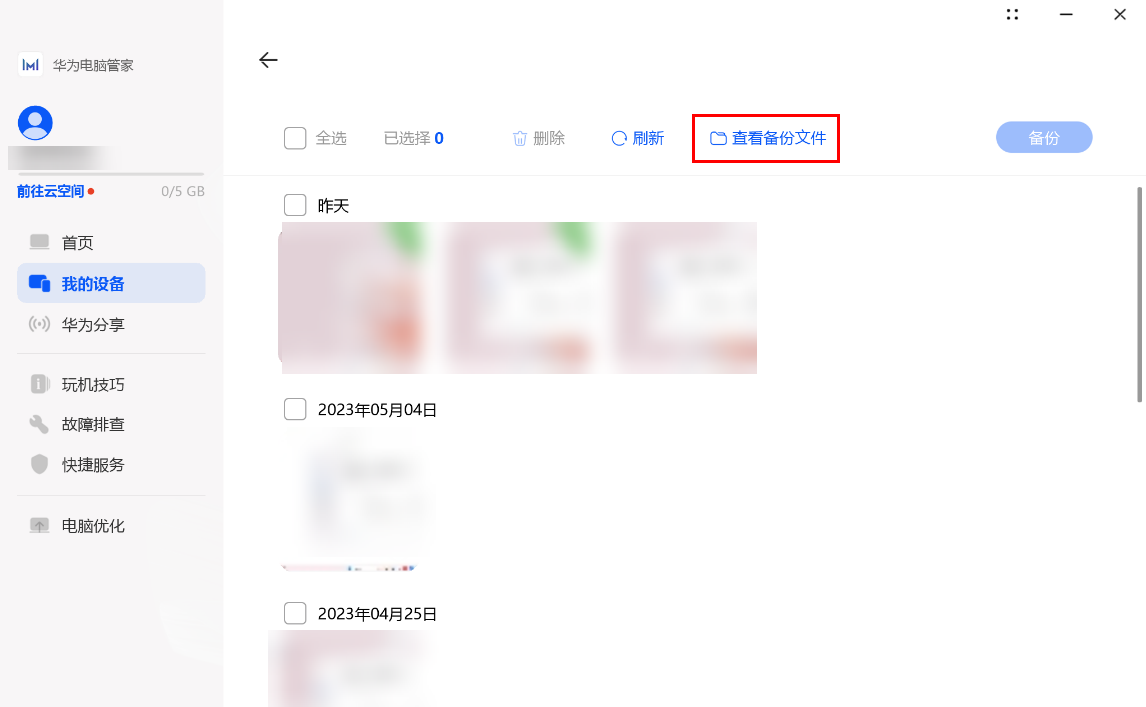| 华为计算机如何通过华为电脑管家备份手机相册和视频 | 您所在的位置:网站首页 › 怎么将华为手机里的照片导入电脑 › 华为计算机如何通过华为电脑管家备份手机相册和视频 |
华为计算机如何通过华为电脑管家备份手机相册和视频
|
不同版本的电脑管家,操作界面可能略有不同,请您以实际界面为准。 计算机端打开华为电脑管家,点击我的设备 > 我的手机 > 立即连接,按照界面提示选择任意一种方式,将您的手机与计算机连接。
手机图片需同时满足以下两点要求才可以在计算机端备份: 图片在手机中位于以下任一路径中:/DCIM/Camera、Pictures、Download、Huawei Share、tencent。 图片文件格式为以下一种:jpeg、jpg、png、gif、x-ms-bmp、bmp。 点击备份手机相册,在手机端选择允许进行确认。
您也可以打开右下角自动备份开关,开启后,计算机将自动备份手机相册。备份完成后,当手机相册有新增的照片时,点击刷新即可自动识别并备份新增的照片。
更多知识: 如何通过华为手机助手备份文件 华为手机/平板传输数据和备份的多种方式 通过计算机电脑管家查看手机相册图片和手机图库图片的数量不一致 通过华为电脑管家备份到计算机上的照片与原手机上的照片排序不一样 |
【本文地址】
公司简介
联系我们